Ứng dụng Lịch (Calendar) của Apple là công cụ tuyệt vời để quản lý lịch trình cá nhân. Tuy nhiên, việc xem toàn bộ tháng trên màn hình iPhone tương đối nhỏ thường hạn chế thông tin hiển thị. Với iOS 18, Apple đã bổ sung một tính năng mới giúp người dùng dễ dàng nắm bắt mọi thứ trong nháy mắt, điều mà có thể bạn đã bỏ lỡ.
Tối Ưu Hiển Thị Thông Tin Với Tính Năng Zoom Trên Lịch Apple iOS 18
Trước đây, khi xem theo tháng trên ứng dụng Lịch Apple, bạn chỉ thấy các đường kẻ màu đơn giản đại diện cho các sự kiện. Tuy nhiên, iOS 18 đã mang đến một cải tiến đáng giá: bạn có thể sử dụng cử chỉ “chụm ngón tay” (pinch-to-zoom) để thu nhỏ màn hình, cho phép xem tổng quan gần hai tháng lịch ngay trên một giao diện. Điều này cực kỳ hữu ích cho việc lập kế hoạch dài hạn, chẳng hạn như sắp xếp lại công việc xung quanh một kỳ nghỉ kéo dài vài tuần.
Ngược lại, nếu bạn “mở rộng ngón tay” trên chế độ xem tháng của Lịch Apple, bạn sẽ thấy một số chi tiết của các sự kiện mà không cần phải chuyển sang chế độ xem tuần, ngày hay danh sách. Thậm chí, khi phóng to hơn nữa, bạn sẽ thấy cả giờ bắt đầu của mỗi sự kiện – điều này giúp việc lên kế hoạch hàng ngày trước nhiều tuần trở nên thuận tiện hơn rất nhiều.
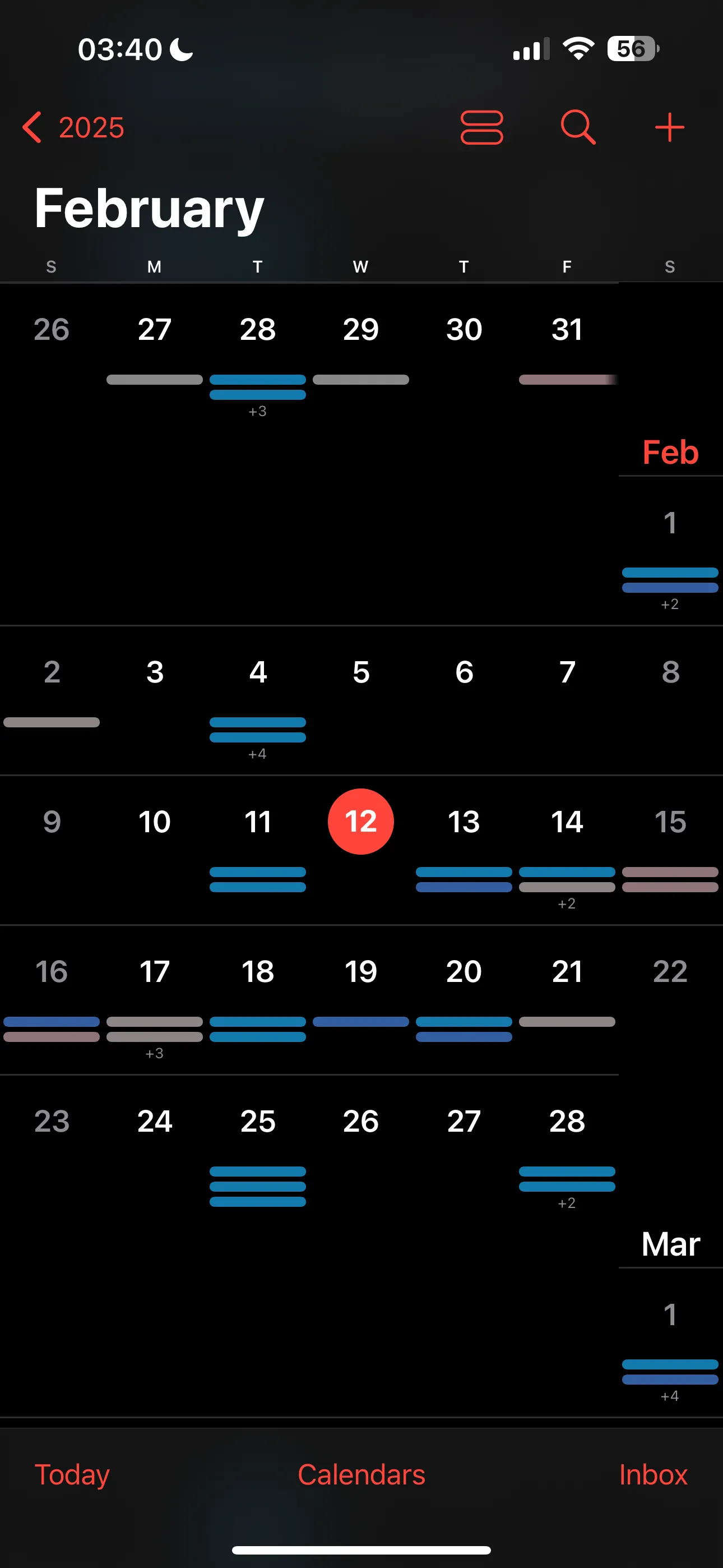 Màn hình ứng dụng Lịch Apple ở chế độ xem tháng mặc định trên iPhone, hiển thị các sự kiện dưới dạng đường kẻ màu
Màn hình ứng dụng Lịch Apple ở chế độ xem tháng mặc định trên iPhone, hiển thị các sự kiện dưới dạng đường kẻ màu
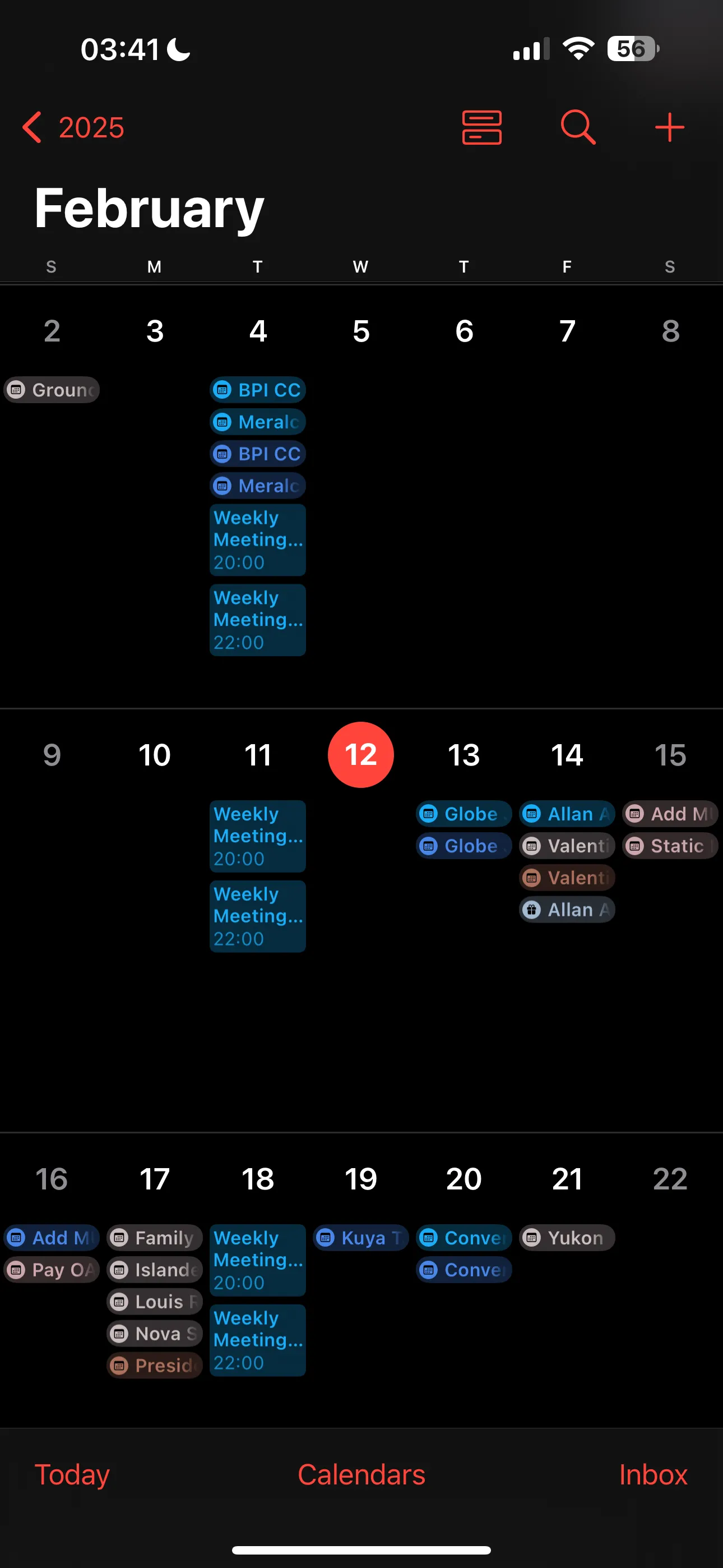 Giao diện Lịch Apple trên iOS 18 sau khi thu nhỏ, cho phép xem tổng quan nhiều tuần lịch trình cùng lúc
Giao diện Lịch Apple trên iOS 18 sau khi thu nhỏ, cho phép xem tổng quan nhiều tuần lịch trình cùng lúc
Lưu Ý Về Chế Độ Xem Và Lợi Thế Cạnh Tranh Của Lịch Apple
Cần lưu ý rằng chế độ xem linh hoạt này chỉ hoạt động khi bạn sử dụng điện thoại ở hướng dọc. Nếu bạn xoay iPhone sang ngang và dùng ứng dụng Lịch ở định dạng ngang, nó sẽ chuyển về chế độ xem danh sách, giới hạn thông tin chỉ trong một tháng. Dù vậy, khả năng phóng to và thu nhỏ này vẫn giúp việc sử dụng ứng dụng để lên kế hoạch trở nên dễ dàng hơn nhiều, đồng thời mang lại lợi thế đáng kể cho Lịch Apple so với các đối thủ như Google Calendar.
Đây chỉ là một trong số những tính năng ẩn hữu ích mà thuthuat360.net yêu thích trên iOS 18. Chắc chắn bạn sẽ muốn sử dụng ứng dụng Lịch của Apple nhiều hơn nhờ cải tiến này. Hãy tiếp tục khám phá các thủ thuật và mẹo khác để tối ưu trải nghiệm iPhone của bạn trên thuthuat360.net.


